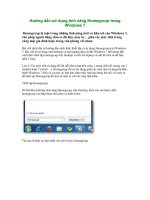Bài soạn Hướng dẫn sử dụng Activote
Bạn đang xem bản rút gọn của tài liệu. Xem và tải ngay bản đầy đủ của tài liệu tại đây (746.83 KB, 16 trang )
HƯỚNG DẪN SỬ DỤNG ACTIVOTE
* Activote là hệ thống kiểm tra đánh giá trắc nghiệm. Khi sử dụng thiết bị này
trong một thời gian ngắn giáo viên có thể dễ dàng kiểm tra sự tiếp thu bài của học
sinh và có sự điểu chỉnh sao cho phù hợp.
I. Đăng kí thiết bị Activote
- Khi đăng ký thiết bị Activote ta sẽ cần có 2 thiết bị là: Activote và
Activhub.
+ Bước1:
- Rút nắp của thiết bị ActivHub ra và cắm vào cổng USB của case máy vi
tính.
+
Bước 2:
• Tiến hành việc đăng ký:
- Mở bảng điều khiển (DashBoard):
Xem (View)/bảng điều khiển (DashBoard), hoặc có thể ấn phím F
11
- Chọn thiết lập cấu hình (configure)/Đăng ký thiết bị (Register devices)
Xuất hiện hộp thoại đăng ký thiết bị
1
- Tiếp theo ta chọn thiết bị ActivHub/Activote/Đăng ký (Register).
Xuất hiện hộp thoại Đăng ký thiết bị
- Trong mục “Vui lòng chọn số các thiết bị Activote bạn muốn đăng ký” ở
đây bạn có đánh số thiết bị mình cần đăng ký, sau đó ta chọn Kế tiếp.
- Xuất hiện hộp thoại
2
- Sau đó ta lấy Activote ra và làm theo hướng dẫn trên hộp thoại. Nếu thiết
bị nào đã đăng ký nó sẽ xuất hiện ở hộp thoại bên tay phải (hình dưới).
- Sau khi ta đăng ký xong, các thiết bị này sẽ xuất hiện ở hộp thoại bên phải
(hình trên). Cuối cùng ta chọn Hoàn tất.
3
- Thiết bị 1.
- Thiết bị 2.
- ….
- ….
II. Tạo cơ sở dữ liệu và gán các thiết bị cho học sinh.
* Bước 1:
- Chọn Trình duyệt bỏ phiếu /Gán học viên cho các thiết bị.
- Xuất hiện hộp thoại “Gán học viên cho các thiết bị”.
- Tiếp theo ta chọn nút lệnh “Hiệu Chỉnh cơ sở Dữ Liệu”.
- Xuất hiện hộp thoại “Hiệu Chỉnh Cơ Sở Dữ Liệu”.
4
- Để tạo cơ sở dữ liệu mới ta chọn nút lệnh “Bổ sung lớp”. Xuât hiện hộp
thoại “Lớp”.
- Ở hộp thoại “Lớp” ta sẽ đánh vào các mục Tên lớp, Tên giáo viên, Ghi
chú. Sau đó chọn “Gửi”.
5
- Tiếp theo trong hộp thoại “Hiệu chỉnh cơ sở dữ liệu”. Để nhập học sinh
cho lớp 10A1 ta chọn nút lệnh “Bổ sung học viên”. Xuất hiện hộp thoại
“Học viên”.
- Ở trong hộp thoại “Học viên” ta sẽ đánh vào các mục Họ, Tên, ID
học viên, Ngày sinh, Giới tính, Ghi chú. Sau đó ta chọn “Gửi” (chú ý trong
mục “ID học viên” ta phải chọn các ID sao cho không trùng giữa các học
viên). Đối với các học viên khác ta cũng làm tương tự như vậy.
- Bước tiếp theo ta sẽ gán các học sinh này vào lớp 10A1. Trong hộp
thoại “ Hiệu chỉnh cơ sở dữ liệu” : đầu tiên ta chọn lớp cần gán (trong hộp
thoại “Các lớp học”), tiếp theo ta cho những học sinh cần gán ở hộp thoại
“Học viên” bên tay phải. Sau đó ta ấn nút mũi tên
6